使用Windows Installer XML(WiX)创建SOLIDWORKS插件安装程序
{% youtube { id: HdG3vFaS_y4 } %}
下载并安装WiX框架
从WiX Toolset网站下载WiX安装程序
建议下载最新稳定版本
运行安装过程
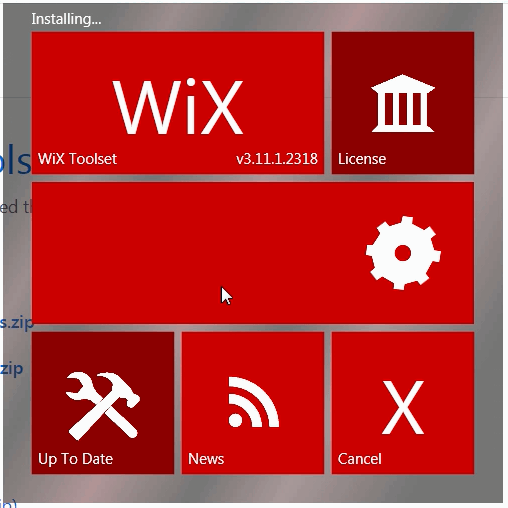 { width=250 }
{ width=250 }
安装完成后,点击按钮安装Visual Studio扩展
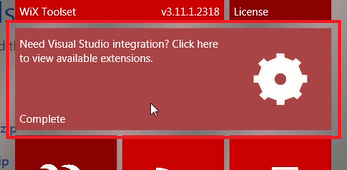 { width=250 }
{ width=250 }
或者可以直接从发布页面或Visual Studio Marketplace下载扩展
添加安装程序项目
安装WiX框架和Visual Studio扩展后,可以直接从Visual Studio创建和编译安装程序项目。
添加新项目,选择WiX Toolset类别下的Setup Project for WiX vX
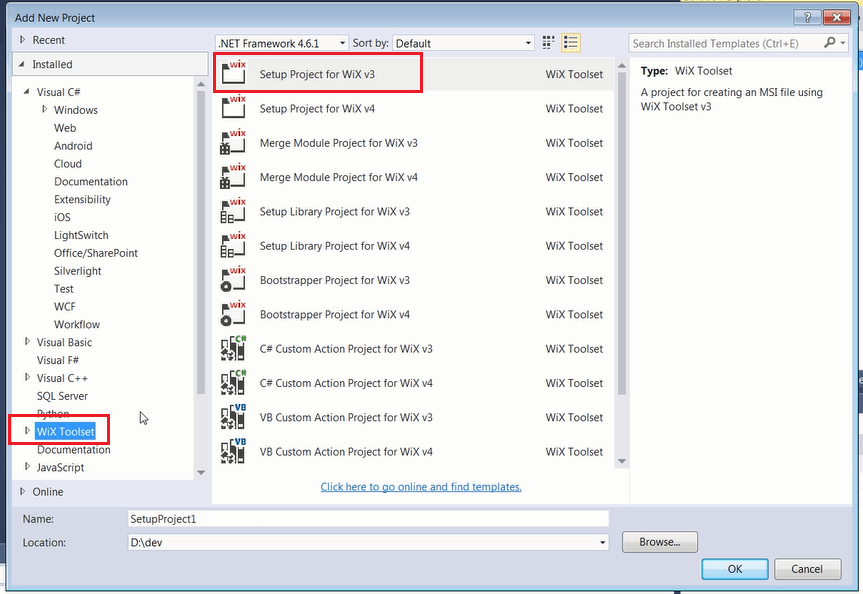 { width=350 }
{ width=350 }
Visual Studio将生成默认项目。
配置项目
按照以下步骤配置项目
添加扩展引用
通过单击上下文菜单中的Add Reference...命令,添加WiX扩展引用以在安装程序对话框中使用标准页面
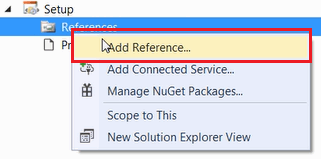
浏览到%wix%\bin目录下的WixUIExtension.dll和WixUtilExtension.dll文件
添加x64配置
默认情况下,WiX项目是为x86部署创建的。大多数SOLIDWORKS版本都是x64的。因此,需要修改WiX项目以支持此环境。
在Visual Studio中卸载安装程序项目,然后单击Edit Project或在任何文本编辑器中打开.wixproj文件。修改属性组以支持x64环境,如下图所示:
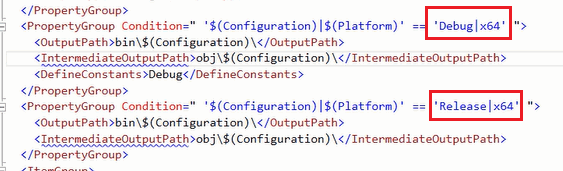
将构建文件夹设置为预处理器变量
为了简化将文件链接到安装程序项目的过程,建议在WiX项目中创建一个预处理器变量,该变量等于插件的构建位置
SourceOutDir=..\Build
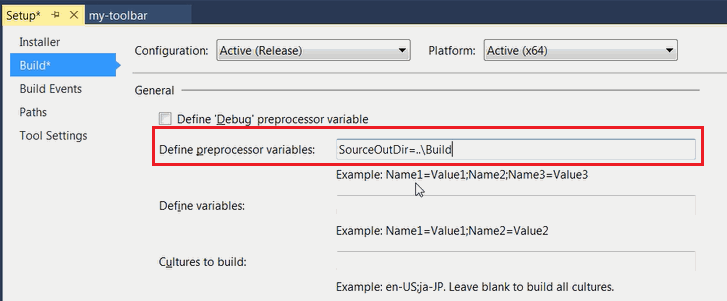 { width=350 }
{ width=350 }
允许并建议使用相对路径指向构建位置
配置产品
Product.wxs文件包含安装程序包的配置
添加默认对话框
要添加最小对话框(例如欢迎页面、安装文件夹和进度),需要在Package节点中添加以下行
<UIRef Id="WixUI_InstallDir" />
<UIRef Id="WixUI_Common" />
<Property Id="WIXUI_INSTALLDIR" Value="INSTALLFOLDER" />
添加属性
可以自定义对话框以包含图标和横幅图像
横幅是安装程序标题中显示的图像。这应该是一个大小为493x58像素的.bmp文件。
对话框背景是安装程序背景中显示的图像。这应该是一个大小为493x312像素的.bmp文件。
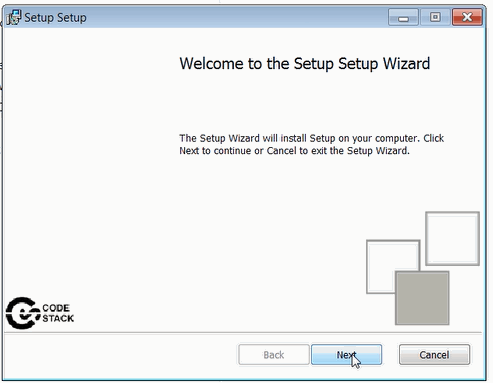 { width=350 }
{ width=350 }
可以添加.ico文件作为图标,并将其分配给控制面板中的程序和功能组中的产品。
需要在Package节点中添加以下行以添加对属性文件的引用:
<Icon Id="MainIconId" SourceFile="Resources\icon.ico"/>
<Property Id="ARPPRODUCTICON" Value="MainIconId" />
<WixVariable Id="WixUIBannerBmp" Value="Resources\banner.bmp" />
<WixVariable Id="WixUIDialogBmp" Value="Resources\dialog.bmp" />
添加最终用户许可协议(EULA)
可以通过在Package节点中添加以下行将EULA页面添加到安装程序中。在用户同意EULA条款和条件之前,将不会安装软件包。EULA必须以富文本格式(*.rtf)提供。
<WixVariable Id="WixUILicenseRtf" Value="Resources\eula.rtf" />
添加插件注册表组件
将注册表组件添加到ComponentGroup节点中,以添加插件的注册表键
<Component Id="Reg" Guid="{NEW GUID}">
<RegistryValue Root="HKCU" Key="Software\SolidWorks\AddInsStartup\{ADDIN GUID}" Value="1" Type="integer" Action="write" />
<RegistryValue Root="HKLM" Key="Software\SolidWorks\Addins\{ADDIN GUID}" Value="0" Type="integer" Action="write" />
<RegistryValue Root="HKLM" Key="Software\SolidWorks\Addins\{ADDIN GUID}" Name="Description" Value="AddIn description" Type="string" Action="write" />
<RegistryValue Root="HKLM" Key="Software\SolidWorks\Addins\{ADDIN GUID}" Name="Title" Value="AddIn Title" Type="string" Action="write" />
</Component>
添加文件
添加SOLIDWORKS互操作组
通过将以下组件添加到ComponentGroup节点中,可以将SOLIDWORKS互操作添加到安装程序中
<Component Id="interops" Guid="{NEW GUID}">
<File Id='SolidWorks.Interop.sldworks.dllID' Name='SolidWorks.Interop.sldworks.dll' Source ='$(var.SourceOutDir)\SolidWorks.Interop.sldworks.dll'/>
<File Id='SolidWorks.Interop.swconst.dllID' Name='SolidWorks.Interop.swconst.dll' Source ='$(var.SourceOutDir)\SolidWorks.Interop.swconst.dll'/>
<File Id='SolidWorks.Interop.swpublished.dllID' Name='SolidWorks.Interop.swpublished.dll' Source ='$(var.SourceOutDir)\SolidWorks.Interop.swpublished.dll'/>
<File Id='SolidWorksTools.dllID' Name='SolidWorksTools.dll' Source ='$(var.SourceOutDir)\SolidWorksTools.dll'/>
</Component>
$(var.SourceOutDir)变量将解析为将构建文件夹设置为预处理器变量中定义的构建文件夹
添加其他文件到安装程序
如果需要将任何其他数据或dll文件包含到安装程序中,请在ComponentGroup节点下添加另一个组件和文件
<Component Id="files" Guid="{NEW GUID}">
<File Id='{FileName}ID' Name='{FileName}' Source ='$(var.SourceOutDir)\{FileName}'/>
....
</Component>
自动添加项目文件
或者,可以使用harvest工具自动添加文件,因此不需要手动逐个添加每个文件。将以下代码段添加到*.wixproj文件中
<Target Name="BeforeBuild">
<HeatDirectory Directory="..\Build" Transforms="DirectoryHeatTransform.xslt" PreprocessorVariable="var.SourceOutDir" OutputFile="Files.wxs" ComponentGroupName="FilesRegGroup" DirectoryRefId="INSTALLFOLDER" AutogenerateGuids="true" ToolPath="$(WixToolPath)" SuppressFragments="true" SuppressRegistry="true" SuppressCom="true" SuppressRootDirectory="true" />
</Target>
Transforms属性允许定义xslt转换,以排除不需要作为安装程序一部分的任何文件(例如pdb或xml):
<?xml version="1.0" encoding="utf-8"?>
<xsl:stylesheet
xmlns:xsl="http://www.w3.org/1999/XSL/Transform"
xmlns:wix="http://schemas.microsoft.com/wix/2006/wi"
xmlns="http://schemas.microsoft.com/wix/2006/wi"
version="1.0"
exclude-result-prefixes="xsl wix">
<xsl:output method="xml" indent="yes" omit-xml-declaration="yes" />
<xsl:strip-space elements="*" />
<xsl:key
name="AddInToRemove"
match="wix:Component[ wix:File/@Source = '$(var.SourceOutDir)\CodeStack.Sw.MyToolbar.dll']"
use="@Id" />
<xsl:key
name="TlbToRemove"
match="wix:Component[ substring( wix:File/@Source, string-length( wix:File/@Source ) - 3 ) = '.tlb' ]"
use="@Id" />
<xsl:key
name="XmlToRemove"
match="wix:Component[ substring( wix:File/@Source, string-length( wix:File/@Source ) - 3 ) = '.xml' ]"
use="@Id" />
<xsl:key
name="PdbToRemove"
match="wix:Component[ substring( wix:File/@Source, string-length( wix:File/@Source ) - 3 ) = '.pdb' ]"
use="@Id" />
<xsl:template match="@*|node()">
<xsl:copy>
<xsl:apply-templates select="@*|node()" />
</xsl:copy>
</xsl:template>
<xsl:template match="*[ self::wix:Component or self::wix:ComponentRef ][ key( 'AddInToRemove', @Id ) ]" />
<xsl:template match="*[ self::wix:Component or self::wix:ComponentRef ][ key( 'TlbToRemove', @Id ) ]" />
<xsl:template match="*[ self::wix:Component or self::wix:ComponentRef ][ key( 'XmlToRemove', @Id ) ]" />
<xsl:template match="*[ self::wix:Component or self::wix:ComponentRef ][ key( 'PdbToRemove', @Id ) ]" />
</xsl:stylesheet>
注册COM组件
如果需要部署独立应用程序并且不需要注册COM组件,则可以跳过此步骤。
SOLIDWORKS插件必须注册为COM组件。建议使用Harvest工具(heat)而不是使用regasm自定义操作来部署COM组件
可以使用Harvest工具的两种方法
方法A:后期构建操作
将以下行添加到需要注册COM组件的项目的后期构建事件中
"%WIX%\bin\heat.exe" file "$(TargetPath)" -ag -srd -cg "AddInComRegGroup" -var var.SourceOutDir -dr INSTALLFOLDER -o "..\Setup\AddInReg.wxs"
方法B:BeforeBuild目标
直接将以下代码段添加到*.wixproj文件中
<Target Name="BeforeBuild">
<HeatFile File="..\Build\CodeStack.Sw.MyToolbar.dll" PreprocessorVariable="var.SourceOutDir" OutputFile="..\Setup\AddInReg.wxs" ComponentGroupName="AddInComRegGroup" DirectoryRefId="INSTALLFOLDER" AutogenerateGuids="true" ToolPath="$(WixToolPath)" SuppressFragments="false" SuppressRegistry="false" SuppressCom="false" SuppressRootDirectory="true" />
</Target>
此操作将创建一个AddInReg.wxs文件,其中包含用于在目标计算机上注册COM组件所需的所有信息。
建议将此文件直接生成到安装程序项目文件夹中
将此文件添加到WiX项目中,以便进行编译。
将对组件的引用添加到Feature节点中
<ComponentGroupRef Id="AddInComRegGroup"/>
将Product节点的Manufacturer属性设置为必填属性。
其他参数
修改MediaTemplate节点如下
生成单个.msi安装程序包
<MediaTemplate EmbedCab="yes"/>
这将允许生成单个*.msi文件进行安装。
设置默认安装文件夹
将默认安装位置修改为链接到程序文件的x64版本ProgramFiles64Folder。可选择为公司名称指定目录:
<Directory Id="TARGETDIR" Name="SourceDir">
<Directory Id="ProgramFiles64Folder">
<Directory Id="CodeStackDirId" Name="CodeStack">
<Directory Id="INSTALLFOLDER" Name="MyAddIn" />
</Directory>
</Directory>
</Directory>
以上将生成默认安装位置为%programfiles%\CodeStack\MyAddIn
在构建安装程序时自动构建插件项目
默认情况下,安装程序项目不依赖于解决方案中的其他项目。建议添加此依赖关系,以便在编译安装程序项目之前构建所有项目,以确保最新的二进制文件已添加到.msi包中。
选择安装程序项目,然后单击Project Dependencies...
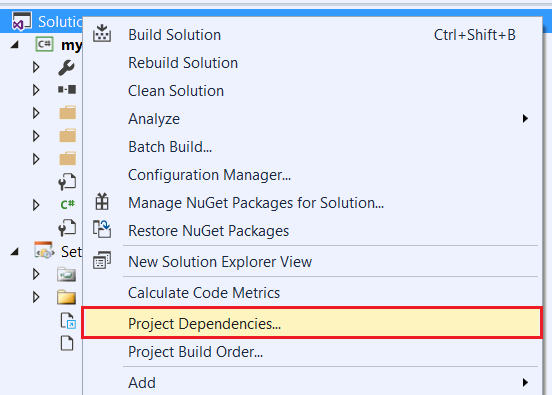 { width=250 }
{ width=250 }
确保在下拉菜单中选择安装程序项目,并将插件项目作为depends on引用进行选择
{ width=250 }
编译安装程序项目。这将在输出文件夹中生成一个.msi包。
安装后,插件将添加到控制面板中的程序和功能中。可以从此页面修复安装或卸载插件。
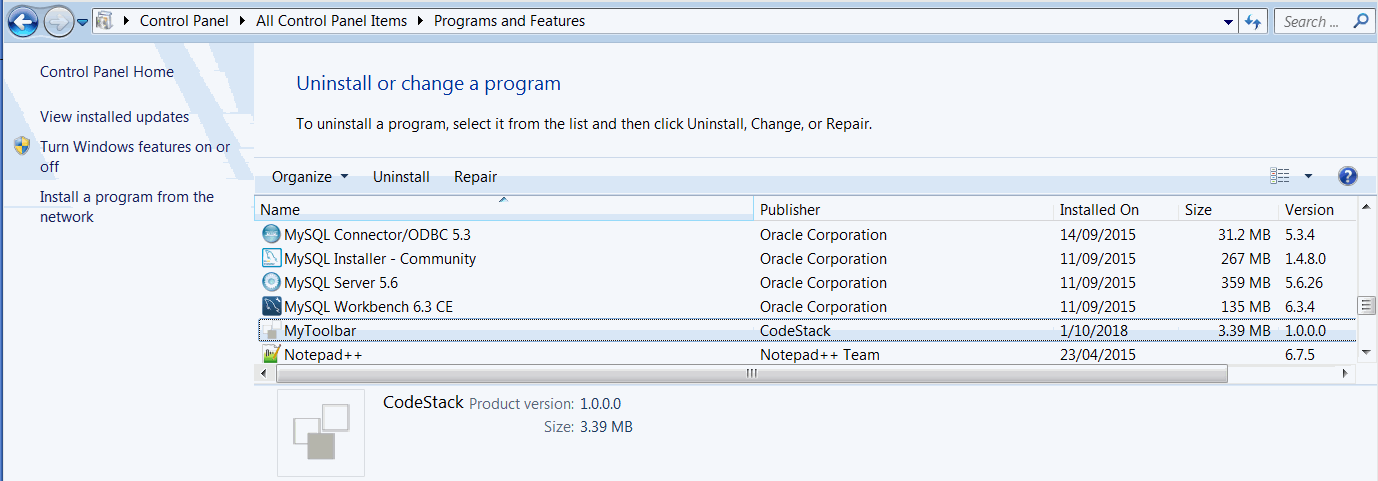 { width=350 }
{ width=350 }
发布新版本的产品
当准备好新版本的二进制文件时,需要更改Product节点的Version属性。并且可以升级先前版本的现有安装,而无需卸载先前版本。
建议将安装程序的版本与插件dll的程序集版本保持同步。
Product.wxs文件的模板示例
<?xml version="1.0" encoding="UTF-8"?>
<Wix xmlns="http://schemas.microsoft.com/wix/2006/wi">
<Product Id="*" Name="[Product Name" Language="1033" Version="1.0.0.0" Manufacturer="[Company Name]" UpgradeCode="NEW GUID">
<Package InstallerVersion="200" Compressed="yes" InstallScope="perMachine" />
<MajorUpgrade DowngradeErrorMessage="A newer version of [Product Name] is already installed." />
<MediaTemplate EmbedCab="yes"/>
<UIRef Id="WixUI_InstallDir" />
<UIRef Id="WixUI_Common" />
<Property Id="WIXUI_INSTALLDIR" Value="INSTALLFOLDER" />
<Icon Id="MainIconId" SourceFile="Resources\icon.ico"/>
<Property Id="ARPPRODUCTICON" Value="MainIconId" />
<WixVariable Id="WixUIBannerBmp" Value="Resources\banner.bmp" />
<WixVariable Id="WixUIDialogBmp" Value="Resources\dialog.bmp" />
<WixVariable Id="WixUILicenseRtf" Value="Resources\eula.rtf" />
<Feature Id="ProductFeature" Title="Setup" Level="1">
<ComponentGroupRef Id="ProductComponents" />
<ComponentGroupRef Id="AddInComRegGroup"/>
</Feature>
</Product>
<Fragment>
<Directory Id="TARGETDIR" Name="SourceDir">
<Directory Id="ProgramFiles64Folder">
<Directory Id="CodeStackDirId" Name="[Company Name]">
<Directory Id="INSTALLFOLDER" Name="[Product Name]" />
</Directory>
</Directory>
</Directory>
</Fragment>
<Fragment>
<ComponentGroup Id="ProductComponents" Directory="INSTALLFOLDER">
<Component Id="Reg" Guid="{NEW GUID}">
<RegistryValue Root="HKCU" Key="Software\SolidWorks\AddInsStartup\{ADDIN GUID}" Value="1" Type="integer" Action="write" />
<RegistryValue Root="HKLM" Key="Software\SolidWorks\Addins\{ADDIN GUID}" Value="0" Type="integer" Action="write" />
<RegistryValue Root="HKLM" Key="Software\SolidWorks\Addins\{ADDIN GUID}" Name="Description" Value="AddIn description" Type="string" Action="write" />
<RegistryValue Root="HKLM" Key="Software\SolidWorks\Addins\{ADDIN GUID}" Name="Title" Value="AddIn title" Type="string" Action="write" />
</Component>
<Component Id="interops" Guid="{NEW GUID}">
<File Id='SolidWorks.Interop.sldworks.dllID' Name='SolidWorks.Interop.sldworks.dll' Source ='$(var.SourceOutDir)\SolidWorks.Interop.sldworks.dll'/>
<File Id='SolidWorks.Interop.swconst.dllID' Name='SolidWorks.Interop.swconst.dll' Source ='$(var.SourceOutDir)\SolidWorks.Interop.swconst.dll'/>
<File Id='SolidWorks.Interop.swpublished.dllID' Name='SolidWorks.Interop.swpublished.dll' Source ='$(var.SourceOutDir)\SolidWorks.Interop.swpublished.dll'/>
<File Id='SolidWorksTools.dllID' Name='SolidWorksTools.dll' Source ='$(var.SourceOutDir)\SolidWorksTools.dll'/>
</Component>
<Component Id="files" Guid="{NEW GUID}">
<File Id='File1.dllID' Name='File1.dll' Source ='$(var.SourceOutDir)\File1.dll'/>
</Component>
</ComponentGroup>
</Fragment>
</Wix>